Омогућите или онемогућите ЦлеарТипе у оперативном систему Виндовс 10
Мисцелланеа / / November 28, 2021
Омогућите или онемогућите ЦлеарТипе у оперативном систему Виндовс 10: ЦлеарТипе је технологија за изглађивање фонтова која чини текст на екрану оштријим и јаснијим што корисницима омогућава да лако читају фонт. ЦлеарТипе је заснован на имплементацији технологије субпикселног рендеровања у приказивању текста у систему фонтова. ЦлеарТипе је направљен за ЛЦД мониторе, што значи да ако још увек користите стари ЛЦД монитор, ЦлеарТипе подешавања могу помоћи да ваш текст изгледа оштрије и лакше читљиво.
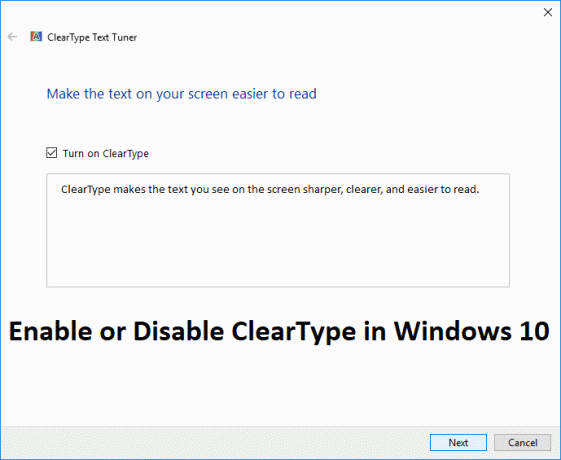
Такође, ако ваш текст изгледа замућен, ЦлеарТипе подешавања дефинитивно могу помоћи. ЦлеарТипе користи вишеструко сенчење боја на тексту како би изгледао оштрије и јасније. Дакле, без губљења времена, погледајмо како омогућити или онемогућити ЦлеарТипе у оперативном систему Виндовс 10 уз помоћ доле наведеног водича.
Омогућите или онемогућите ЦлеарТипе у оперативном систему Виндовс 10
Обавезно креирајте тачку враћања за случај да нешто крене наопако.
1.Типе цлеартипе у Виндовс Сеарцх, а затим кликните на „Подесите ЦлеарТипе текст” из резултата претраге.

2. Ако желите да омогућите ЦлеарТипе онда цхецкмарк “Укључите ЦлеарТипе” или поништите избор опције „Укључи ЦлеарТипе“ да бисте онемогућили ЦлеарТипе и кликните на Даље.

Белешка: Можете лако да означите или поништите избор опције „Укључи ЦлеарТипе“ и видећете мали преглед како би ваш текст изгледао са и без ЦлеарТипе-а.
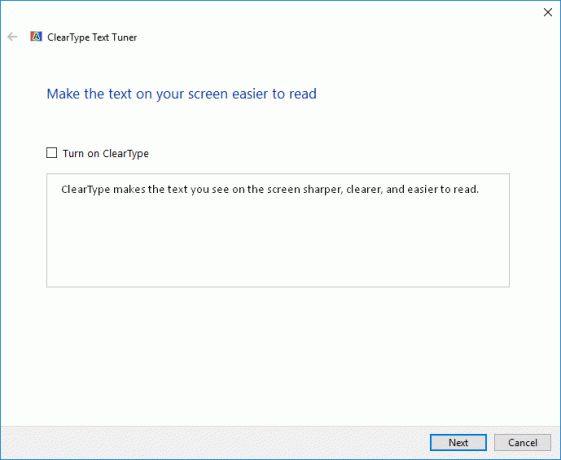
3. Ако имате више монитора прикључених на ваш систем, од вас ће се тражити да изаберите или желите да подесите све мониторе сада или само подесите свој тренутни монитор затим кликните на Нект.
4. Даље, ако ваш екран није подешен на изворну резолуцију екрана, од вас ће се тражити да то урадите подесите свој екран на изворну резолуцију или га задржите на тренутној резолуцији затим кликните Следећи.
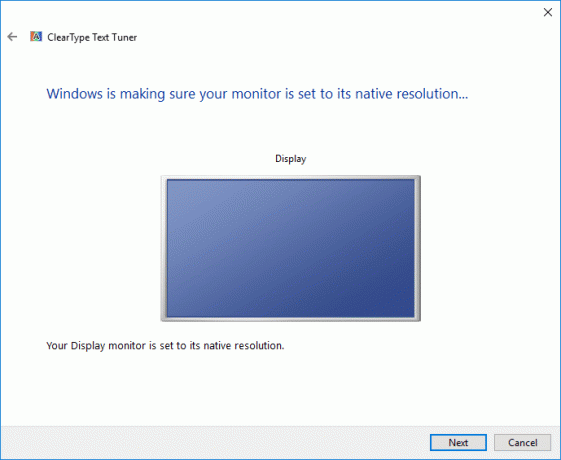
5. Сада у прозору ЦлеарТипе Тект Тунер изаберите текст који вам највише одговара а затим кликните на Нект.
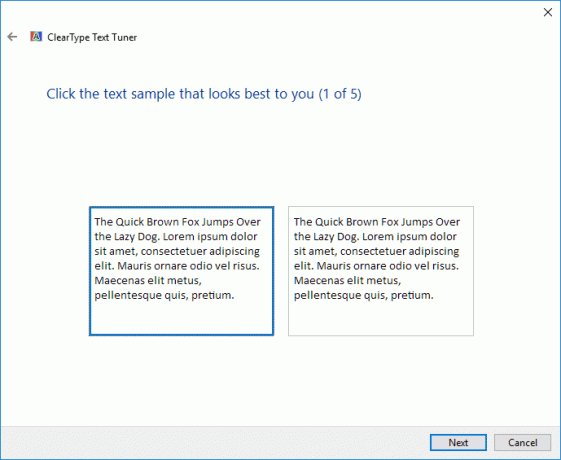
Белешка: ЦлеарТипе Тект Тунер ће од вас тражити да поновите горенаведене кораке са различитим текстуалним блоковима, па се уверите да то пратите.

6. Ако сте омогућили ЦлеарТипе текст за све мониторе прикључене на ваш систем, кликните на Нект и поновите горе наведене кораке за све остале екране.
7. Једном када је готово, једноставно кликните на дугме Заврши.
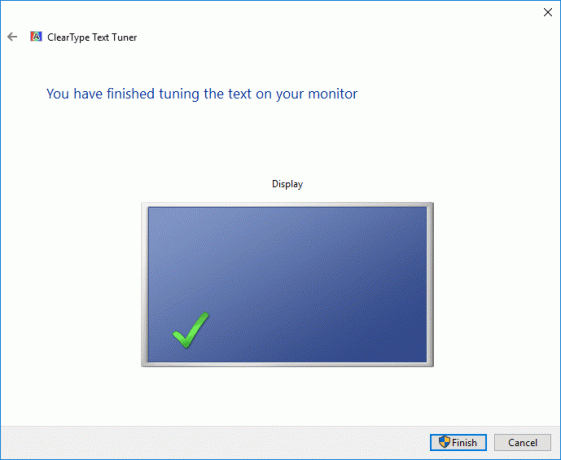
8. Поново покрените рачунар да бисте сачували промене.
Препоручено:
- 5 начина за подешавање осветљености екрана у оперативном систему Виндовс 10
- Конфигуришите Виндовс 10 за креирање думп датотека на Плавом екрану смрти
- Онемогућите аутоматско поновно покретање у случају квара система у оперативном систему Виндовс 10
- Како направити пречицу за брисање међуспремника у оперативном систему Виндовс 10
То је то, успешно сте научили Како омогућити или онемогућити ЦлеарТипе у оперативном систему Виндовс 10 али ако и даље имате питања у вези са овим водичем, слободно их поставите у одељку за коментаре.



